系统涵盖了二部分的内容:家电配置工具运用和“Touch”安居宝智能家居系统软件。安居宝智能家居系统引进的先进设施、设备,特别是基于Internet网的用于管理和服务的软硬件,用以提高管理水平和服务质量。具体操作步骤如下:
第一步:软件安装
1、安装安居宝家电配置工具软件
打开安居宝家电配置工具软件:直接点下一步,安装完成后,打开安居宝家电配置工具软件:“”可进入家电工具设置。
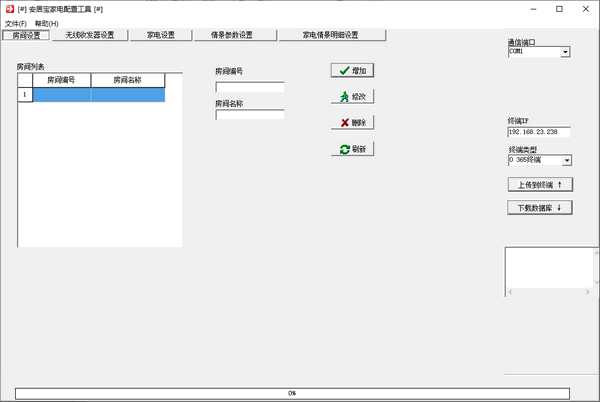
第二步:安居宝家电配置工具软件设置
步骤一:将AP(无线转发器)通过232数据线接到pc串口,在【通信端口】中选择对应的串口编号,且给AP通上电源。
步骤二:打开“安居宝家电配置工具”软件。
1、房间设置
输入房间编号和房间名称,点击【增加】键→在房间列表中显示已增加的房间编号和名称。
2、AP设置(无线收发器设置)
在AP编号输入框中输入AP编号,此编号必须和接在电脑串口上的AP(无线收发器)的编号一致,输入AP名称(建议和AP编号对应,或对应编:“AP1”、“AP2”),输入完成后点击【增加】键(每台终端接0——5个AP)。
3、家电设置
选中一个AP列表中的AP,点击 【进入设备注册模式】,让AP进入注册状态→长按无线设备的学习按键,软件里会收到家电的学习码→录入家电名称,选择【房间】和【模板编号】点【增加】自动保存。若为两位开关或两路窗帘,学习第2路时【设备类型】后面必须选择【开关2】,所有设备注册完成后点击【退出设备注册模式】→此时在【家电列表】中选择设备后,在【家电功能】列表中选择需要控制的功能→点击【发送命令】可以直接控制该灯,且自动返回该灯的开关状态。
注:拍照分为:全局情景拍照和区域情景拍照,且情景模式控制时,灯不会返回开/关状态(只支持单控自动返回开/关状态和单个设备查询返回状态)
4、情景拍照
选择AP列表中所需要的AP,先录入一个【情景编号】和【情景名称】,点【增加】可增加一个情景模式。(全局情景编号范围:1——127;区域情景编号范围:128——255;全局情景可设置0——8个情景模式;区域情景每个房间可设置0——8个情景模式)。
设置全局情景时,【全局情景】项必须打沟,若不打钩,则添加的情景为区域情景(与终端同步后对应ipad或iphone软件里面的全局情景和区域情景)
选中【区域情景模式列表】中的一个情景,点击【进入设备拍照模式】开始拍照,然后手动控制需要拍照的家电设备(打开或关闭),设置完成后,点击【退出设备拍照模式】,此情景自动保存。
注:全开、全关模式不需要拍照,选中上图【区域情景模式列表】中的模式名称【全开】或【全关】后,在【特殊命令】项中选择【1E 全开】或【1F 全关】,点击【增加】键即可。
5、 情景设置
区域情景中,每个房间的情景模式,只能设置该房间的家电设备(若使用【情景拍照】项设置时,每个房间可控制其它房间的家电设备)。设置全局情景时必须将下图中【全局情景】项打钩,若不打钩则为设置区域情景模式。
1)、如上图,以设置【客厅】的离开模式为例:在【房间列表】中选择【客厅】→在【区域情景模式列表】中→选择【离开】→在【家电列表】中选择需要参与此情景的家电设备→在【控制命令】中设置此设备的开关状态→点击【参与情景】键→该设备在【家电列表】“参与”项中显示:“是”(表示此设备已经参与该情景),若设置后不想要该设备参与此情景,则选择该设备后点击【不参与此情景】→在软件下方会提示“删除情景成功”。设置完成后,在【区域情景模式列表】中,选择模式编号(选中时,该项变蓝色)→点击【发送情景命令】可直接控制该情景的家电设备。
注:在【情景设置】→【家电列表】中,选择家电设备后,通过【控制命令】中的按键,可以直接控制家电设备。
2)、查询和控制设备开关状态
在【情景设置】中,选择【房间列表】中的房间→选择【情景区域列表】中的模式→选择【家电列表】中的家电设备→点击【查询状态】,可查询该设备的当前状态(“010000或030000”表示该设备为开启,“000000”表示该设备为关闭状态),点击【控制命令】中的按键,可直接控制已选中的家电设备。
6、通信设置
设置方法如下:
通讯端口:选择串口线所接电脑的串口端口号。
层号与房号:填写所设置终端编号。
终端IP:填写所设置终端的IP地址。
终端型号:可选择365终端或C33终端(C33终端暂不支持)
设置完成后,可点击【上传到终端】将此软件配置的数据上传终端或点击【下载数据裤】将终端的家电配置下载到“家电配置工具”软件。
注:下载数据库时,终端必须有通过此软件上传过数据,否则下载不成功或下载后都为初始数据(即不带任何家电设备)。
所有家电设备设置完成后→设置好终端编号、IP和终端类型,点上传到终端(例如:终端IP为192.168.22.192),

